Amazon Web Services ブログ
新機能 – AWS Snowball Edge を使用してオフラインでのテープ移行
長年にわたり、私たちは、AWS クラウドへのデータ移行を支援する、パワフルなツールを次々と提供してきました。2009 年の AWS Import/Export から始まり、2015 年には Snowball、2016 年には Snowmobile と Snowball Edge、2020 年には Snowcone の各新デバイスには、移行プロセスを簡略化および迅速化する追加機能が用意されています。すべてのデバイスは、帯域幅の制限、高い接続コスト、高レイテンシーなどのネットワーク制約に悩まされている環境で動作するように設計されています。
オフラインでのテープ移行
現在、オフラインで物理テープに保存されているデータを簡単に移行できるようにすることで、さらに一歩前進しています。大規模で高価なストレージ施設を廃止し、テープロボットを牧草地に送り出し、アーカイブされたデータを数年ごとに新しいフォーマットやメディアに移動するのにかかる時間と労力をすべて排除しながら、既存のテープ中心のバックアップ/リカバリユーティリティとワークフローを保持できます。
このリリースでは、AWS Snowball Edge デバイスにテープ移行機能が導入され、デバイスごとに最大 80 TB のデータを移行できるようになりました。これは、ペタバイト規模の移行作業に適しています。テープは Amazon S3 Glacier Flexible Retrieval または Amazon S3 Glacier Deep Archive ストレージクラスに保存し、オンプレミスおよびクラウドベースのバックアップおよびリカバリユーティリティからアクセスできます。
2013 年には、AWS Storage Gateway を使用して仮想テープライブラリを作成する方法を紹介しました。本日の発表は、この機能をベースにした 2 つの異なる方法についてです。まず、Snowball Edge に仮想テープライブラリ (VTL) を作成し、物理テープをその場所にコピーします。次に、テープをクラウドに格納した後、Storage Gateway に VTL を作成し、それを使用して仮想テープにアクセスします。
開始方法
まず、Snow Family コンソールを開いて新しいジョブを作成します。次に、[仮想テープを AWS Storage Gateway にインポート] を選択して [次へ] をクリックします。
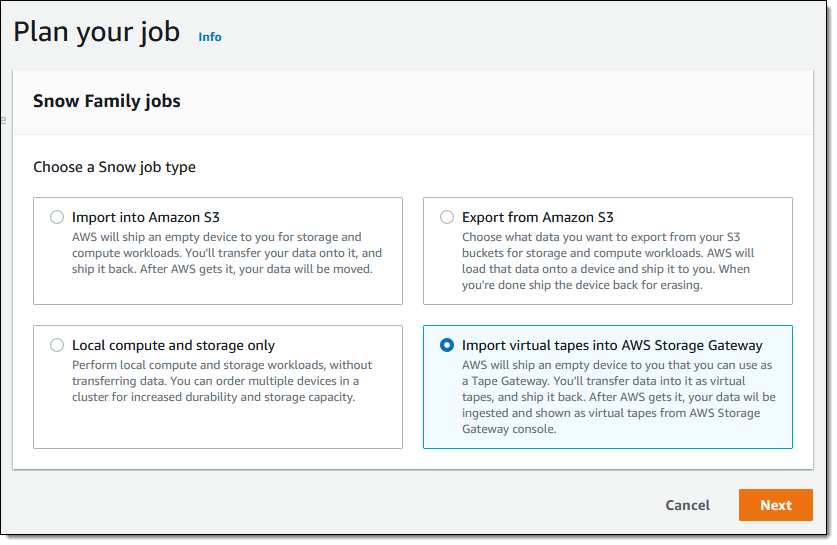
次に、残りの注文シーケンス (配送先住所の入力、ジョブの名前付け、KMS キーの選択、通知設定の設定) を実行して、注文します。コンソールでジョブのステータスを追跡できます。
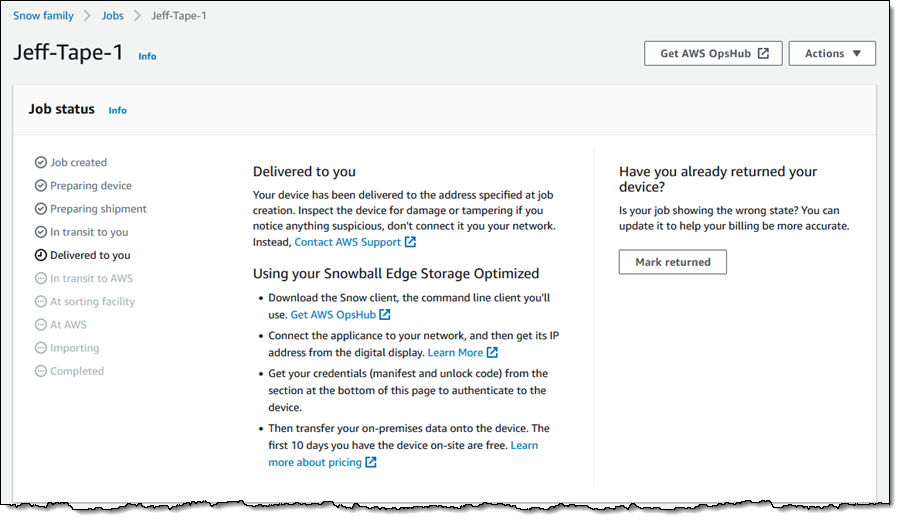
私のデバイスが到着したら、やや困惑している配達員にデータ転送について伝え、それを地下のオフィスに運び、Luna に確認を依頼します。
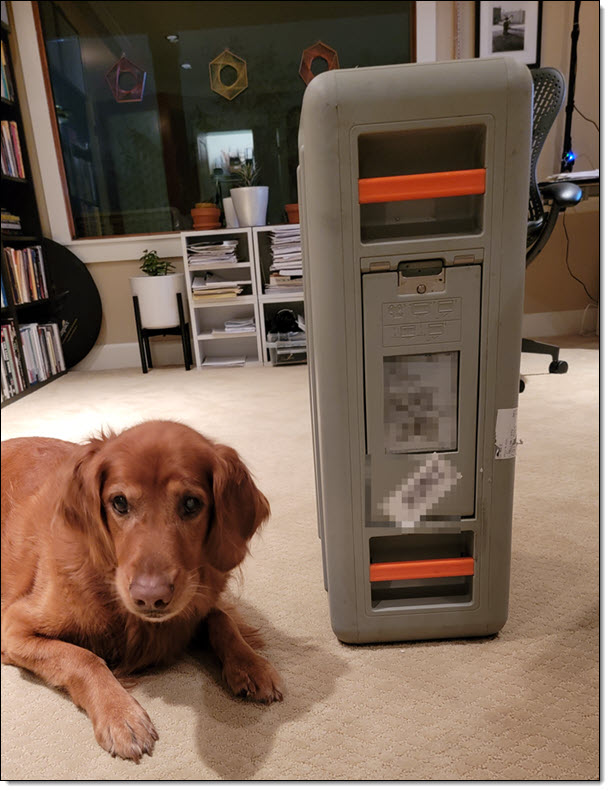
Snow Family コンソールに戻り、マニフェストファイルをダウンロードし、ロック解除コードをコピーします。
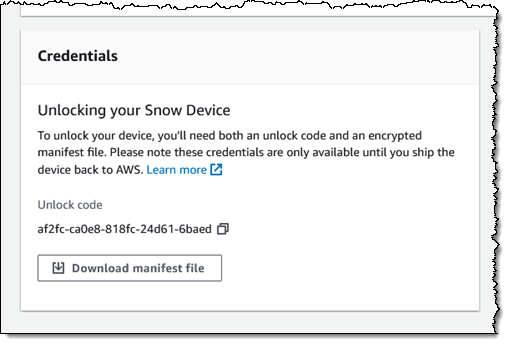
Snowball Edge を「企業」ネットワークに接続します。
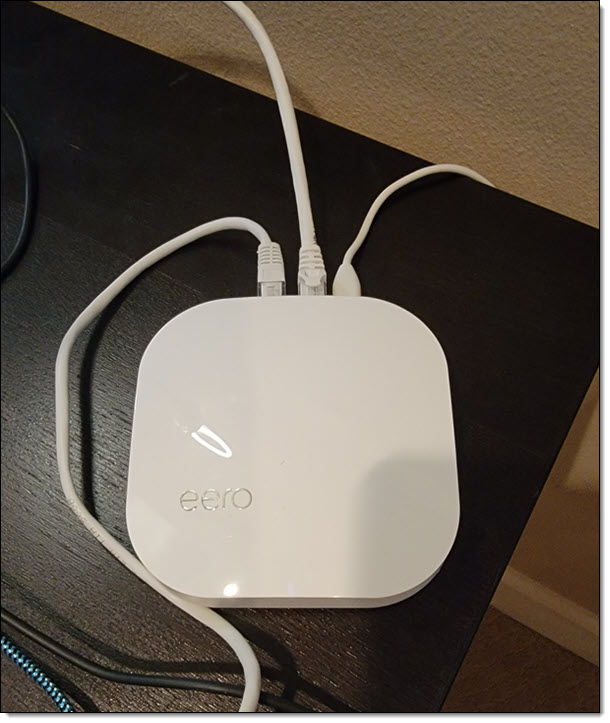
次に、ラップトップに AWS OpsHub for Snow Family をインストールし、Snowball Edge の電源を入れ、IP アドレスが取得されて表示されるのを待ちます。
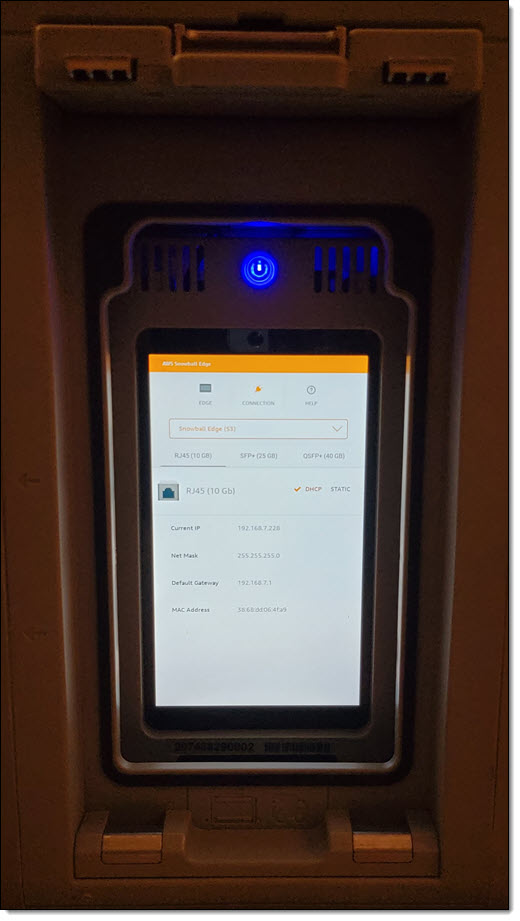
OpsHub を起動してサインインし、デバイスのデフォルト名を受け入れます。
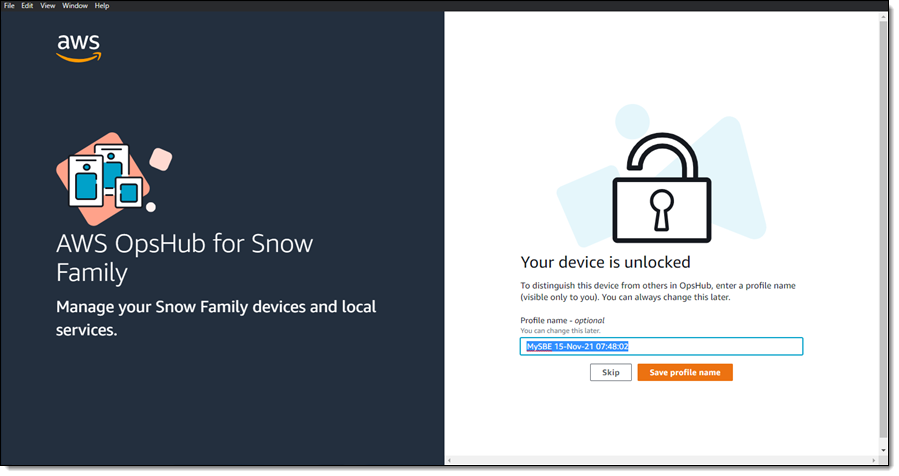
OpsHub が自分のデバイスにアクセスできること、およびデバイスのロックが解除されたことを確認します。
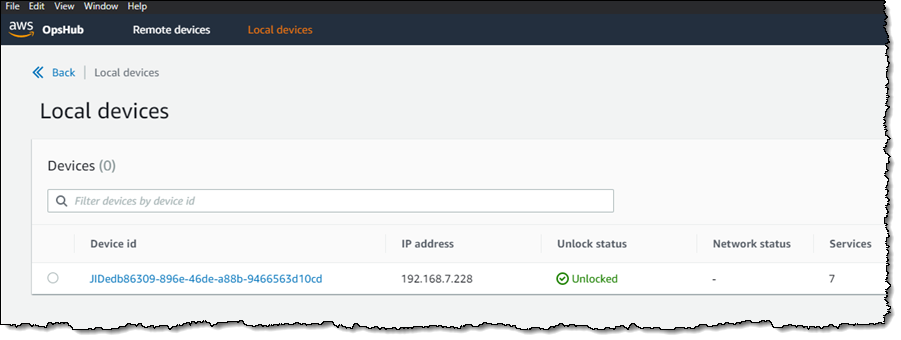
デバイスで実行されているサービスのリストを表示し、Tape Gateway が実行されていないことを確認します。
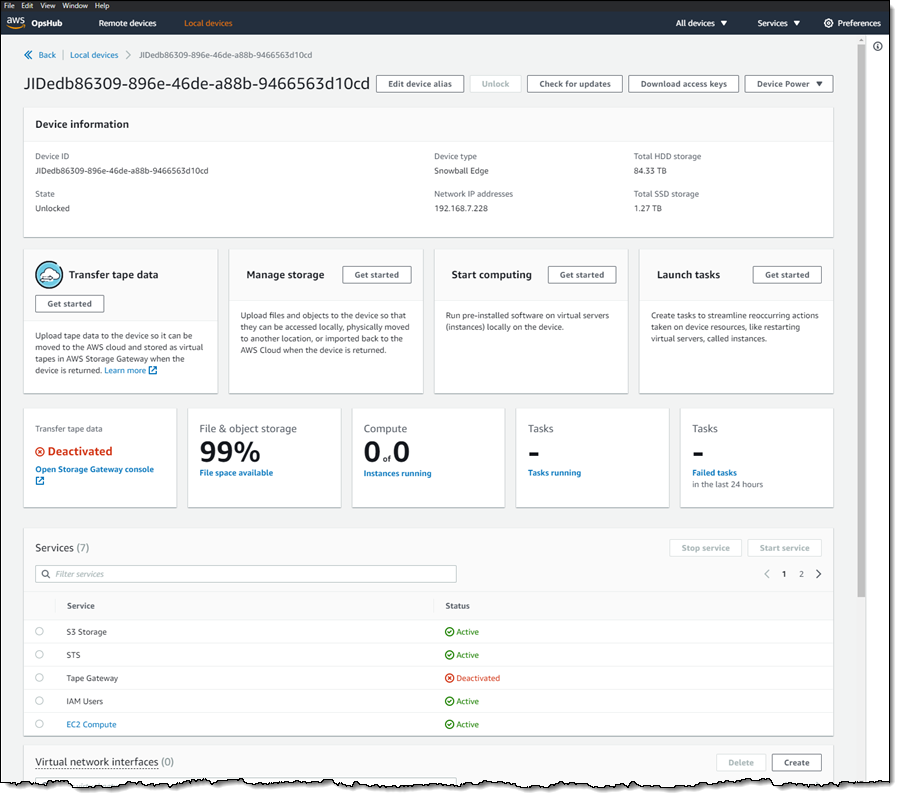
Tape Gateway を起動する前に、仮想ネットワークインターフェイス (VNI) を作成します。
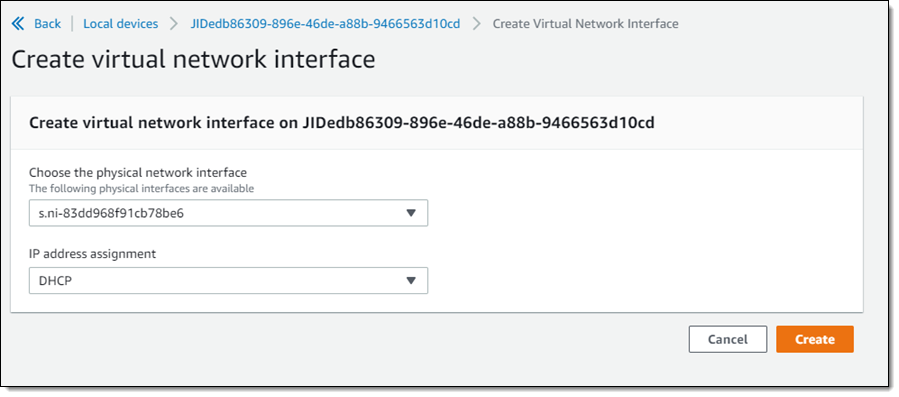
そして、Snow デバイスで Tape Gateway サービスを起動します。
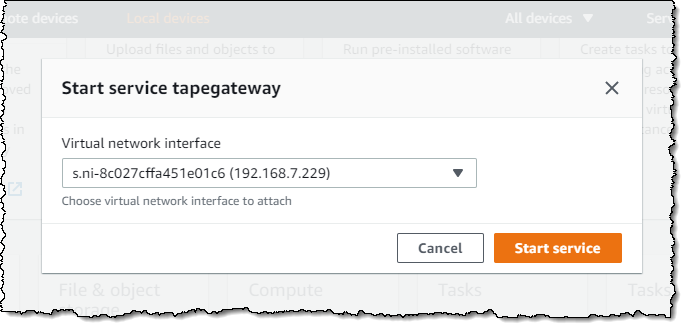
これでサービスがデバイス上で実行されたので、Storage Gateway を作成する準備ができました。OpsHub 内の [Storage Gateway コンソールを開く] をクリックします。
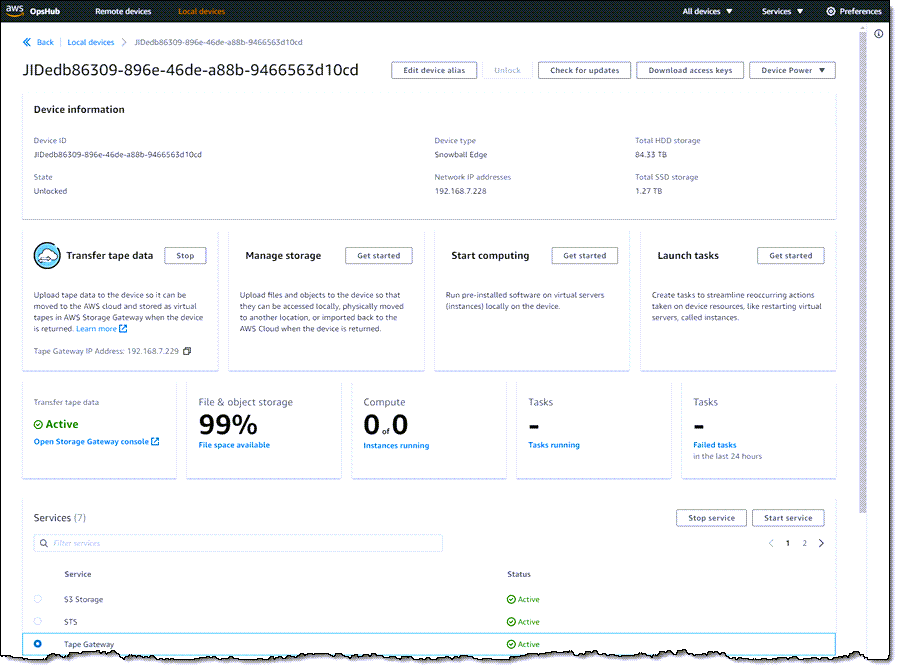
ホストプラットフォームとして Snowball Edge を選択しました。
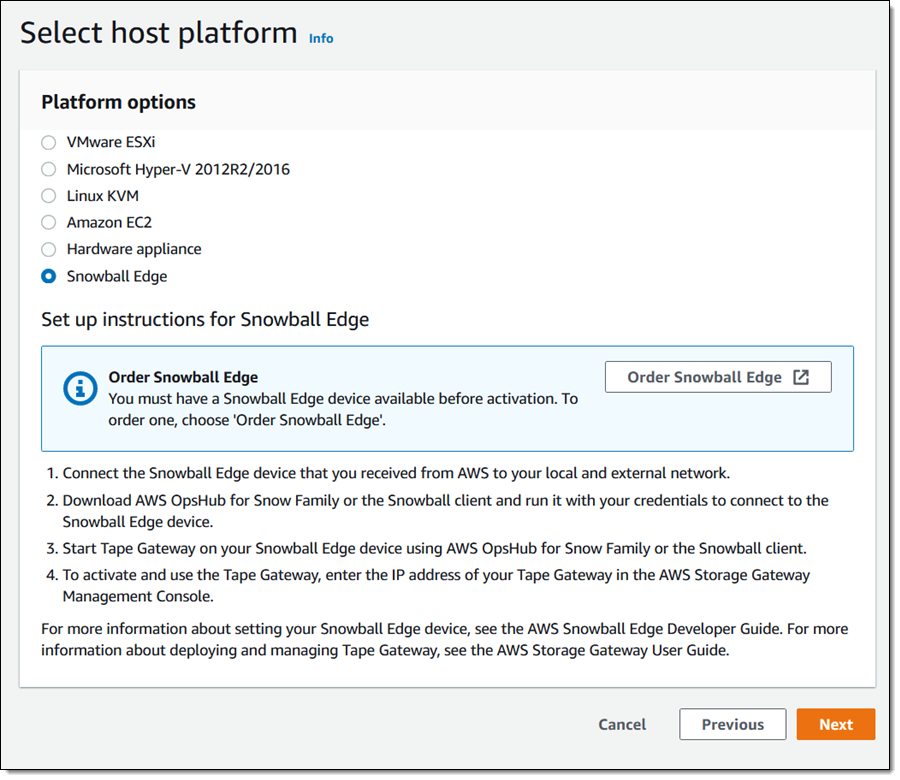
次に、ゲートウェイに名前 (MyTapeGateway) を指定し、バックアップアプリケーション (この場合は [Veeam バックアップとレプリケーション]) を選択し、[ゲートウェイのアクティブ化] をクリックします。
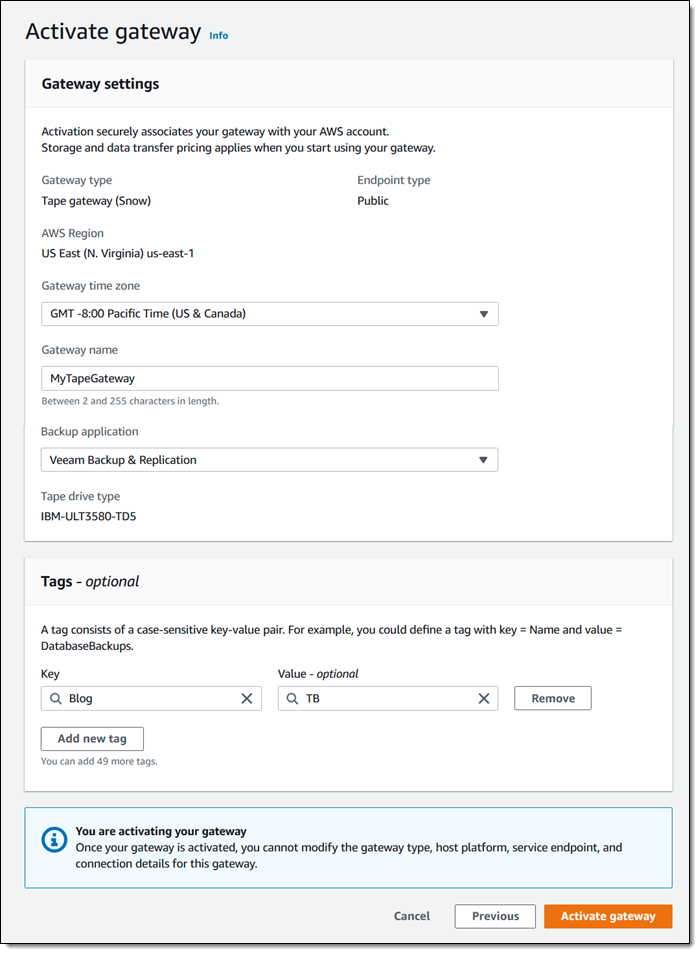
次に CloudWatch ログ記録を設定します。
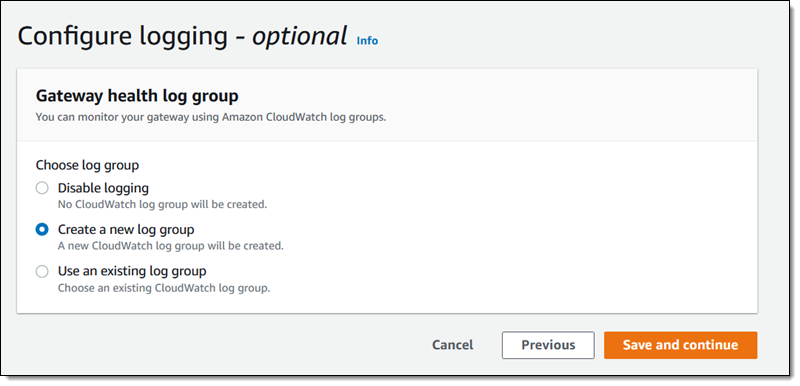
最後に、設定を確認して [完了] をクリックして新しいゲートウェイをアクティブ化します。
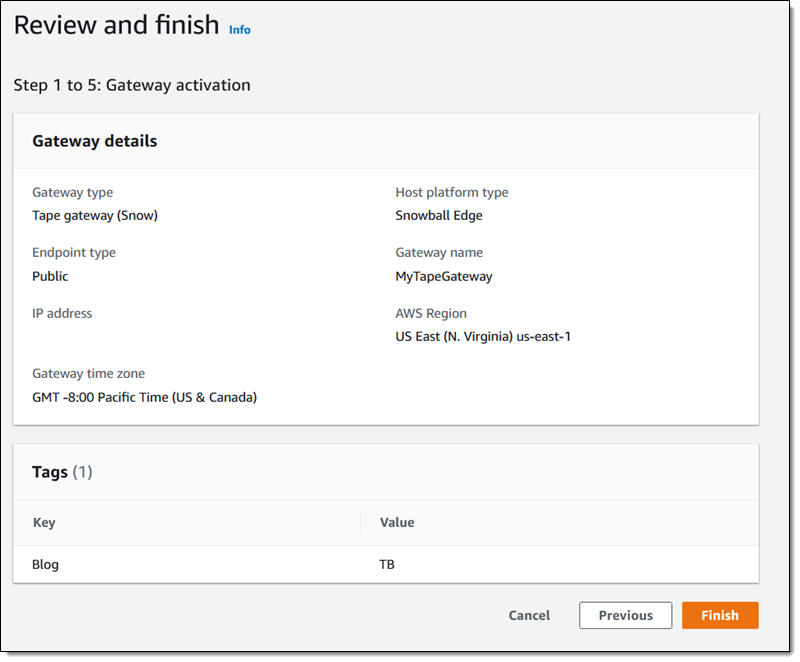
アクティベーションプロセスには数分かかります。Luna を短い散歩につれて行くのに十分な時間です。戻ると、コンソールにゲートウェイがアクティブ化され実行中であることが示され、準備は終了しています。
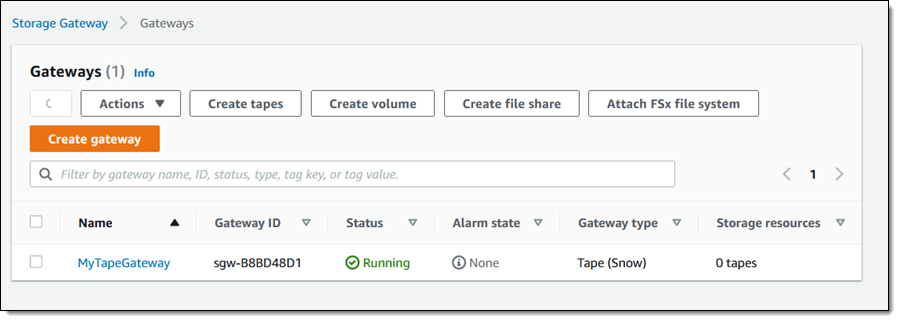
テープの作成
次のステップでは、仮想テープをいくつか作成します。[テープの作成] をクリックし、プール (Deep Archive または Glacier) などの必要な情報を入力し、[テープの作成] をクリックします。
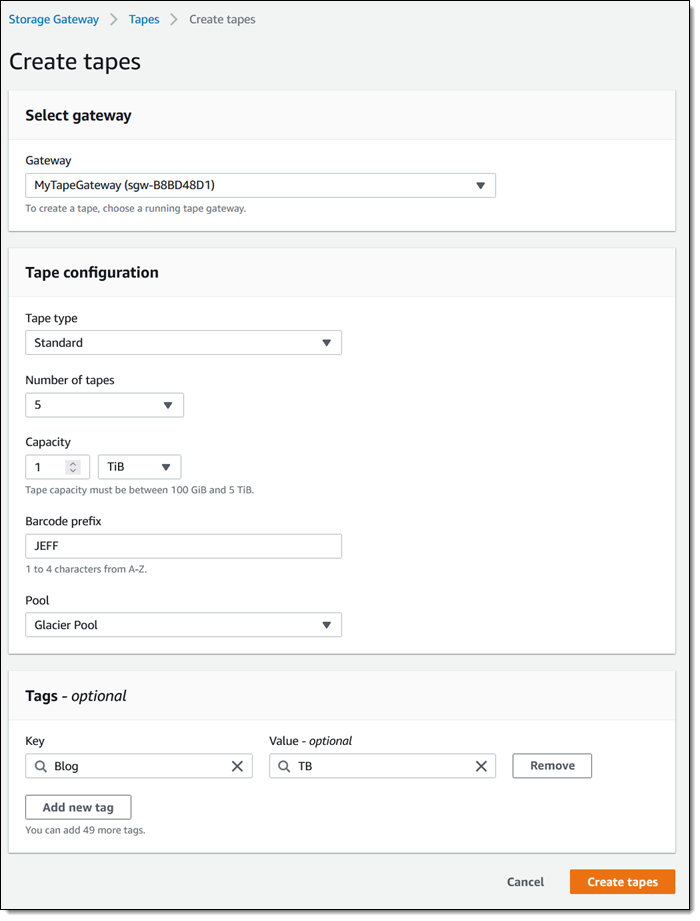
次のステップは、物理テープから Snowball Edge にデータをコピーすることです。私はデータセンターもテープも持っていないので、このパートの方法を紹介することはできません。データはデバイスに保存され、インターネット接続は Snowball Edge デバイスと AWS 間の管理トラフィックにのみ使用されます。プロセスのこのパートの詳細については、新しいアニメーションの説明をご覧ください。
必要なテープをデバイスにコピーしたら、AWS へ発送する準備をします。Storage Gateway コンソール内のすべての仮想テープのステータスが [VTS へ転送中 (仮想テープシェルフ)] になっていることを確認し、デバイスの電源を切ります。
デバイスの表示が更新されて配送先住所が表示され、配送会社がデバイスを取りに来るのを待ちます。
デバイスが AWS に到着すると、仮想テープがインポートされ、前に選択したプールに関連付けられた S3 ストレージクラスに保存され、オンラインテープゲートウェイを使用して取得することでアクセスできます。ゲートウェイは、仮想マシンまたはハードウェアアプライアンスとしてデプロイできます。
今すぐご利用いただけます
AWS Snowball Edge は、米国東部 (バージニア北部)、米国東部 (オハイオ)、米国西部 (オレゴン)、米国西部 (北カリフォルニア)、欧州 (アイルランド)、欧州 (フランクフルト)、欧州 (ロンドン)、アジアパシフィック (シドニー) のリージョンでのオフラインテープ移行に使用できます。ペタバイト規模の物理テープデータを AWS に移行しましょう。
– Jeff;
原文はこちらです。